
КАТЕГОРИИ:
Архитектура-(3434)Астрономия-(809)Биология-(7483)Биотехнологии-(1457)Военное дело-(14632)Высокие технологии-(1363)География-(913)Геология-(1438)Государство-(451)Демография-(1065)Дом-(47672)Журналистика и СМИ-(912)Изобретательство-(14524)Иностранные языки-(4268)Информатика-(17799)Искусство-(1338)История-(13644)Компьютеры-(11121)Косметика-(55)Кулинария-(373)Культура-(8427)Лингвистика-(374)Литература-(1642)Маркетинг-(23702)Математика-(16968)Машиностроение-(1700)Медицина-(12668)Менеджмент-(24684)Механика-(15423)Науковедение-(506)Образование-(11852)Охрана труда-(3308)Педагогика-(5571)Полиграфия-(1312)Политика-(7869)Право-(5454)Приборостроение-(1369)Программирование-(2801)Производство-(97182)Промышленность-(8706)Психология-(18388)Религия-(3217)Связь-(10668)Сельское хозяйство-(299)Социология-(6455)Спорт-(42831)Строительство-(4793)Торговля-(5050)Транспорт-(2929)Туризм-(1568)Физика-(3942)Философия-(17015)Финансы-(26596)Химия-(22929)Экология-(12095)Экономика-(9961)Электроника-(8441)Электротехника-(4623)Энергетика-(12629)Юриспруденция-(1492)Ядерная техника-(1748)
И их графическое изображение
|
|
|
|
Порядок построения вариационных рядов
Построение и графическое изображение вариационных рядов
Составление вариационных рядов рассмотрим на следующем примере. Имеем статистическую совокупность из 30 сельскохозяйственных организаций, охарактеризованных двумя признаками: урожайностью озимой пшеницы и затратами труда на 1 ц зерна.
Таблица 1
Урожайность озимой пшеницы и затраты труда на 1 ц зерна (трудоёмкость) в сельскохозяйственных организациях района
| № п/п | Урожай-ность, ц/га х | Затраты труда на 1 ц зерна, чел.-ч у | № п/п | Урожай-ность, ц/га х | Затраты труда на 1 ц зерна, чел.-ч у | № п/п | Урожай-ность, ц/га х | Затраты труда на 1 ц зерна, чел.-ч у |
| 30,0 | 0,7 | 25,7 | 1,2 | 26,5 | 1,1 | |||
| 26,6 | 0,9 | 24,6 | 1,2 | 26,0 | 1,4 | |||
| 25,4 | 1,2 | 20,0 | 1,5 | 26,4 | 1,1 | |||
| 28,2 | 1,0 | 20,1 | 1,4 | 24,7 | 1,2 | |||
| 24,5 | 1,1 | 30,0 | 0,8 | 29,4 | 0,9 | |||
| 26,7 | 1,0 | 26,3 | 1,1 | 25,5 | 1,1 | |||
| 25,2 | 1,3 | 21,0 | 1,5 | 23,2 | 1,1 | |||
| 26,8 | 0,9 | 29,1 | 1,0 | 22,3 | 1,3 | |||
| 24,3 | 1,3 | 25,0 | 1,4 | 28,5 | 0,8 | |||
| 27,0 | 1,0 | 28,3 | 1,0 | 29,5 | 0,9 |
Дискретный вариационный ряд следует построить по результативному (зависимому) признаку (обозначим его у), интервальный - по факторному (независимому) - х. Факторный – это признак, который оказывает влияние на связанный с ним результативный признак. Результативный – это признак, подвергающийся влиянию факторного, зависящий от него. В результате логического рассуждения приходим к выводу, что зависимым, результативным признаком в данном случае будет трудоёмкость – затраты труда на 1 ц зерна, независимым, факторным – урожайность озимой пшеницы. При неизменной технологии затраты труда на 1 га посевной площади будут примерно одинаковы у всех сельскохозяйственных предприятий, так как выполняется определенный перечень работ: лущение стерни, вспашка, боронование, культивация и др. Предположим, что на возделывание 1 га посевной площади озимой пшеницы затрачивается 15 чел.-ч. При этом, если будет получена урожайность 20 ц/га, то затраты труда на 1 ц составят 15:20=0,75 чел.-ч, а при урожайности 30 ц/га 15:30=0,5 чел.-ч. Таким образом, зависимость здесь обратная: чем выше урожайность, тем ниже трудоёмкость – затраты труда на 1 ц продукции.
Следовательно, в соответствии с заданием дискретный вариационный ряд строим по результативному признаку – затратам труда на 1 ц зерна, интервальный вариационный ряд – по факторному признаку – урожайности озимой пшеницы.
Для того чтобы составить дискретный вариационный ряд, необходимо расположить значения признака в порядке возрастания, т.е. произвести ранжирование статистических данных, а затем подсчитать частоты (сколько раз встречается то или иное значение признака).
Для графического изображения дискретного ряда служит многоугольник (полигон). При его построении на оси абсцисс откладываются варианты, на оси ординат - частоты.
Для построения интервального вариационного ряда:
· определяется число групп (число интервалов) по формуле Стерджесса:
K=1+3,32*lg(n), (1)
где К - число групп (интервалов); n - число единиц наблюдения;
· рассчитывается величина интервала, т.е. разность между верхним и нижним значением признака в группе:
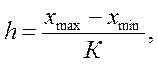 (2)
(2)
где хmax – максимальное значение признака; xmin – минимальное значение признака;
· формируются группы, т.е. устанавливаются верхние и нижние границы для каждого интервала. Нижней границей для первой группы будет xmin (или эта величина, уменьшенная не более чем на половину величины интервала); чтобы найти верхнюю границу, нужно к нижней границе прибавить величину интервала h. Верхняя граница первой группы будет одновременно нижней границей для второго интервала. Чтобы найти верхнюю границу, к полученному значению опять прибавляют величину интервала и т.д.;
· подсчитывается число значений признака, попавших в каждый интервал; варианты, совпадающие с границами частичных интервалов, включаются в правый интервал.
Графически интервальный ряд изображают с помощью гистограммы. На оси абсцисс берутся отрезки, соответствующие величине интервала. На каждом отрезке строят прямоугольник, длина второй стороны которого соответствует частоте.
2.2. Методика построения вариационных рядов и их графиков
с помощью электронных таблиц Excel
Построим дискретный вариационный ряд по затратам труда на 1 ц зерна.
Открываем лист Excel, в ячейку А1 записываем условное обозначение результативного признака – у, а в ячейки А2:А31 значения затрат труда на 1 ц зерна. В ячейки В2:В3 введём наименьшее и следующее за ним значения признака 0,7 и 0,8; выделим обе ячейки (В2 и В3). Щёлкнем мышью правый нижний угол выделительной рамки и потянем вниз до значения 1,5 (наибольшее значение признака). В ячейках В2:В10 получим варианты признака в ранжированном порядке. Для определения частот проделаем следующие шаги:
1.Поставим курсор в ячейку С2.
2.Выберем Вставка, Функция.
Выберем в категории Статистические функции функцию Частота и нажмём ОК.
3.В поле данных укажем ячейки А2:А31, а в поле интервалов В2:В10.
4.Нажмём кнопку ОК.
5.Выделим ячейки С2:С10.
6.Нажмём F2, а затем комбинацию клавиш Shift+Ctrl+Enter.
В ячейках С2:С10 появятся частоты.
Вычислим накопленные частоты, которые потребуются для дальнейших расчётов, путём последовательного суммирования локальных частот (нарастающим итогом). Так, первая плюс вторая частоты дают накопленную частоту второго варианта (1+2=3); прибавляя к ней третью частоту, получим накопленную частоту третьего варианта (3+4=7) и т.д.
Скопируем полученный в Excel вариационный ряд и построим таблицу.
Таблица 2
Дискретный вариационный ряд распределения затрат труда на 1 ц зерна
| Варианты | Частоты | Накопленные частоты |
| 0,7 | ||
| 0,8 | ||
| 0,9 | ||
| 1,0 | ||
| 1,1 | ||
| 1,2 | ||
| 1,3 | ||
| 1,4 | ||
| 1,5 |
Построим полигон распределения частот с помощью Мастера диаграмм. Выберем точечную диаграмму, соединим полученные точки отрезками, а крайние точки с осью абсцисс в точках, отстоящих от крайних на расстоянии шага.
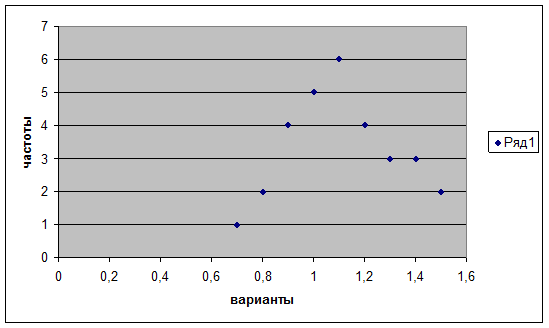









 Рис. 1. Полигон распределения сельскохозяйственных предприятий по затратам труда на 1 ц зерна
Рис. 1. Полигон распределения сельскохозяйственных предприятий по затратам труда на 1 ц зерна
Рассмотрим построение интервального вариационного ряда.
Рис. 2. Построение интервального вариационного ряда
На листе Excel в ячейку А1 записываем условное обозначение факторного признака – х, в ячейки А2:А31 – значения факторного признака – урожайности озимой пшеницы. Произведём сортировку данных, для чего выделяем диапазон данных, выбираем Данные – Сортировка и в появившемся окне «Сортировка диапазона» указываем «по возрастанию», нажимаем ОК. Данные в ячейках А2:А31 расположатся в ранжированном порядке по возрастанию признака. По формуле Стерджесса определяем количество групп (интервалов). Для вычисления десятичного логарифма lg30 выбираем Мастер функций – Математические – LOG10. В появившемся окне в поле Число записываем число 30, десятичный логарифм которого необходимо найти. Нажатием ОК получаем этот логарифм 1,477121.. Подставляя числовые данные в формулу (1), получим число групп (интервалов) 5,9, округляем до 6. По формуле (2) определяем величину интервалов – шаг с такой же точностью, с которой даны исходные данные (в данном случае с точностью до десятых: (30-20)/6≈1,7. Следовательно, совокупность надо разбить на 6 интервалов. Получаем шаг 1,7. Озаглавим следующие столбцы в Excel словами «Интервалы», «Частоты», «Накопленные частоты», «Середины интервалов». В ячейку В2 вписываем минимальное значение признака Хmin=20, в ячейку В3 формулу =В2+1,7, т.е. минимальное значение плюс шаг. Копируем эту формулу на 5 строк вниз. В результате в этих шести строках (В3:В8) получим верхние границы всех интервалов. Нижними границами интервалов будут данные в соседних верхних ячейках, т.е. для первого интервала нижней границей будет содержание ячейки В2, для второго В3 и для шестого В7.
Для расчёта частот выберем Сервис - Анализ данных – Гистограмма и нажмём ОК. В появившемся окне «Гистограмма» в поле «Входной интервал» копируем исходные данные (ячейки А2:А31), в поле «Интервал карманов» - верхние границы интервалов (ячейки В3:В8), в поле «Выходной интервал» ячейки частот (С3:С8), нажимаем ОК. В ячейки D3:D8 будут записаны частоты для всех шести интервалов. Накопленные частоты подсчитываем нарастающим итогом.
Для построения диаграммы необходимо найти середины интервалов. Для этого вводим формулу расчёта середины интервала:  , рассчитаем середину первого интервала. Копируем формулу для остальных пяти групп.
, рассчитаем середину первого интервала. Копируем формулу для остальных пяти групп.
Для построения диаграммы выделяем массив частот и середин интервалов.
Далее в Мастере диаграмм выбираем вид диаграммы - гистограмму определённого вида. Нажимаем кнопку Далее. В появившемся окне выбираем вкладку Ряд, удаляем ряд 1, а в поле «Подписи оси х» копируем середины интервалов. Нажимаем далее, в появившемся окне выбираем вкладку Заголовки. В поле «ось х (категорий)» вписываем название факторного признака (в данном случае урожайность, ц/га), в поле «Ось у (значений)» вписываем частоты. Нажимаем Далее, Готово. Появится диаграмма, состоящая из столбиков, отделённых друг от друга некоторым зазором. Щёлкаем правой кнопкой мыши на одном из столбиков диаграммы. В раскрывающемся списке элементов щёлкаем по кнопке Формат рядов данных. В появившемся диалоговом окне активизируем вкладку Параметры и в поле Ширина зазора устанавливаем значение 0. Нажимаем ОК, в результате чего гистограмма принимает стандартный вид.
|
|
|
|
|
Дата добавления: 2014-12-07; Просмотров: 492; Нарушение авторских прав?; Мы поможем в написании вашей работы!